Fix Fatal Fehler - verfügbarer Speicher mit weniger als 15 mb -1351917568 im Gegenschlag
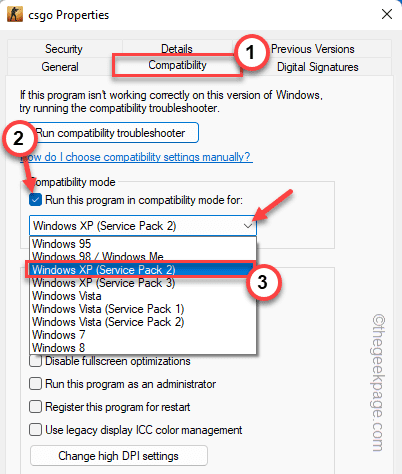
- 4622
- 1026
- Matteo Möllinger
Counter Strike oder CS ist zweifellos das am meisten gespielte FPS-Spiel, das von fast 600.000 Spielern pro Monat auf der ganzen Welt gespielt wird. Aber genau wie bei jedem anderen Spiel gibt es gelegentliche Abstürze und Probleme. Eines dieser Probleme ist, wo das Spiel zusammenfasst und auftaucht “Fataler Fehler! Verfügbarer Speicher von weniger als 15 MB - 1351917568Fehlermeldung auf dem Bildschirm. Dieser Fehler tritt normalerweise aufgrund eines Kompatibilitätsproblems auf. Alles, was Sie tun müssen, ist, diese Anweisungen genau zu befolgen, und Sie werden in kürzester Zeit in Mirage flankieren.
Inhaltsverzeichnis
- Fix 1 - Führen Sie es im Kompatibilitätsmodus aus
- Fix 2 - Suchen Sie nach CS -Updates
- Fix 3 - Aktualisieren Sie Ihre alte Grafikkarte
Fix 1 - Führen Sie es im Kompatibilitätsmodus aus
Das Problem mit der Spielanwendung, die den falschen Kompatibilitätsmodus nicht ausführt.
1. Gehen Sie zu Ihrem Desktop.
2. Dann klicken Sie mit der rechten Maustaste auf die “Gegenschlag"Spiel und tippen Sie auf"Eigenschaften”Um darauf zuzugreifen.
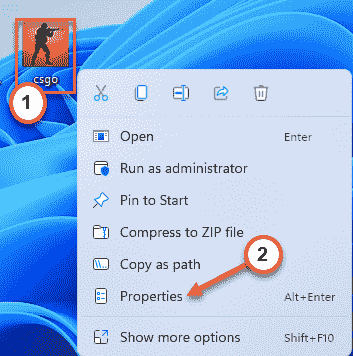
3. Gehen Sie im Fenster Counter Strike Properties in die “KompatibilitätTab.
4. Danach, überprüfen die Kiste "Starte dieses Programm im Kompatibilitätsmodus für:“.
5. Wählen Sie dann das aus “Windows XP (Service Pack 2)”Aus der Dropdown-Liste
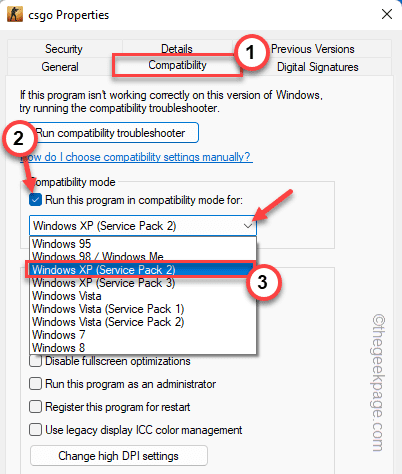
6. Schließlich können Sie darauf tippen “Anwenden" Und "OK”Um die Änderungen zu speichern.
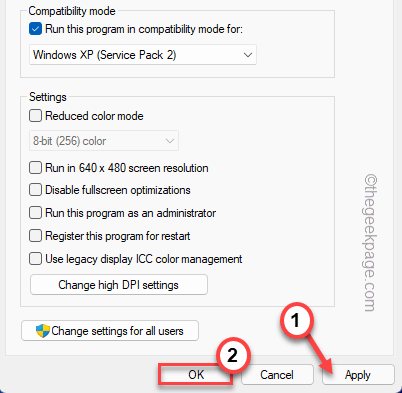
Versuchen Sie danach, das Spiel erneut zu starten. Überprüfen Sie, ob es ausgeführt wird oder die Fehlermeldung noch angezeigt wird.
NOTIZ -
Wenn dies nicht funktioniert, setzt die Kompatibilität zu „Windows XP (Service Pack 2)“ ein, können Sie versuchen, einen anderen Kompatibilitätsmodus festzulegen
Fix 2 - Suchen Sie nach CS -Updates
Ventil veröffentlicht normalerweise Patches, um diese Art von Problem zu beheben. Sie können auch überprüfen.
1. Typ "Dampf”Im Suchfeld.
2. Dann tippen Sie auf “Dampf”Um Steam -Client in Ihrem System zu öffnen.
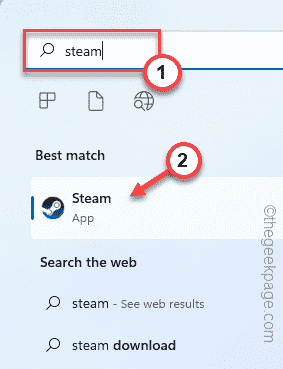
3. Wenn sich der Steam -Client öffnet, tippen Sie auf “Bibliothek“.
4. Dann klicken Sie auf “Downloads“.
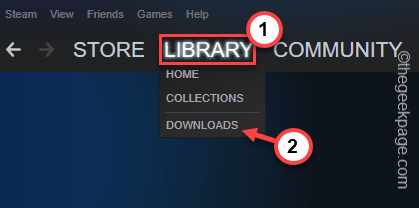
Dadurch wird der Abschnitt Download geöffnet.
5. Hier werden Sie feststellen.
6. Suchen Sie nach Gegenstreik. Wenn es ein Update herunterlädt, sei es sein.
7. Andernfalls tippen Sie auf die Schaltfläche Download, um das Paket herunterzuladen.
Lassen Sie es den Patch vollständig herunterladen und installieren.
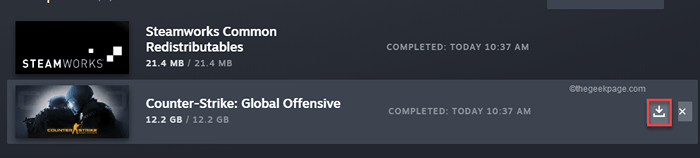
8. Sobald es abgeschlossen ist, tippen Sie auf “Spielen”Um das Spiel sofort zu starten.
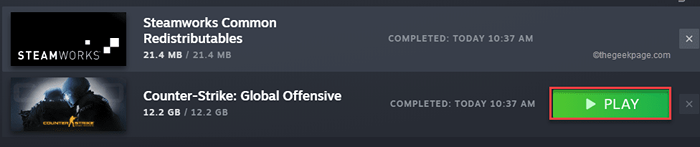
Überprüfen Sie, ob es ordnungsgemäß ausgeführt wird. Wenn Sie die Fehlermeldung erneut bemerken, entscheiden Sie sich für die nächste Korrektur.
Fix 3 - Aktualisieren Sie Ihre alte Grafikkarte
Wenn Sie die Grafikkarte einige Zeit nicht aktualisiert haben, versuchen Sie den neuesten Treiber installieren.
1. Drücken Sie die Windows -Schlüssel und das X Schlüssel zusammen.
2. Tippen Sie dann auf die “Gerätemanager”Einmal, um auf den Geräte -Manager zuzugreifen.
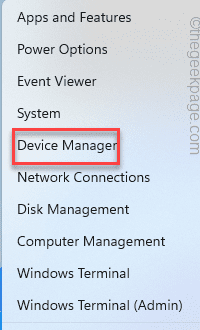
3. Schalten Sie im zweiten Schritt die “um"Anzeigeadapter" Abschnitt.
4. Klicken Sie als nächstes mit der rechten Maustaste auf den Display-Treiber und tippen Sie auf “Treiber aktualisieren”Um den Treiber zu aktualisieren.
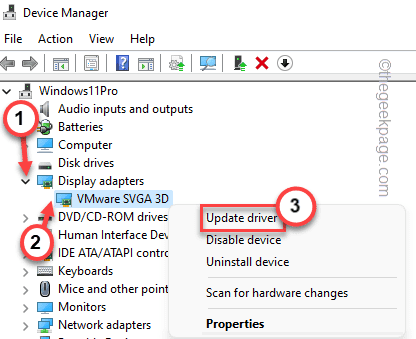
5. Danach tippen Sie auf die “Suchen Sie automatisch nach Treibern" auf dem Bildschirm.
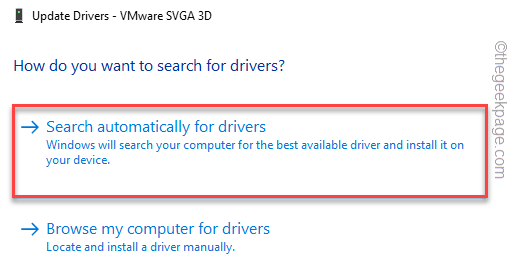
Warten Sie, wie Windows sucht, download und installiert den neuesten Treiber im System.
Neu starten das System. Überprüfen Sie, ob dies funktioniert.
NOTIZ -
FÜR Dedizierte Grafikkarte Benutzer nur
Wenn Sie eine dedizierte Grafikkarte (wie NVIDIA- oder AMD RADEON -Karten) verwenden, können Sie die dedizierte App (wie - Geforce Experience for Nvidia Cards) direkt verwenden, um die neueste Version des Grafiktreibers herunterzuladen und zu installieren.
1. Öffnen Sie zunächst die Geforce -Erfahrung App.*
2. Als nächstes gehen Sie zum "TreiberTab.
3. Danach klicken Sie auf “Herunterladen”So laden Sie die neueste Version des Treibers herunter.
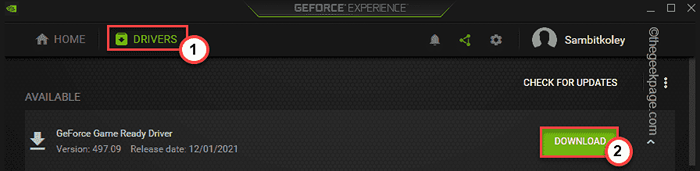
Warten Sie, da dies die neueste Version des Grafiktreibers herunterlädt.
4. Später tippen Sie auf “Express-Installation“.
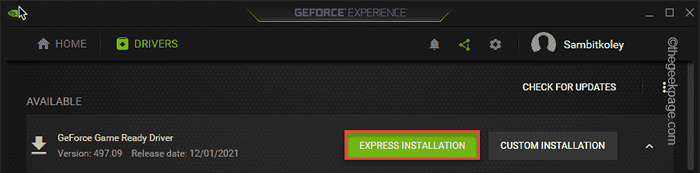
Dadurch wird die neueste Version der Grafikkarte auf Ihrem Computer installiert. Du solltest Neustart Ihr System, sobald der Installationsprozess abgeschlossen ist.
*NOTIZ -Wenn dies ein völlig neues System ist, laden Sie es herunter und installieren Sie es von hier aus.
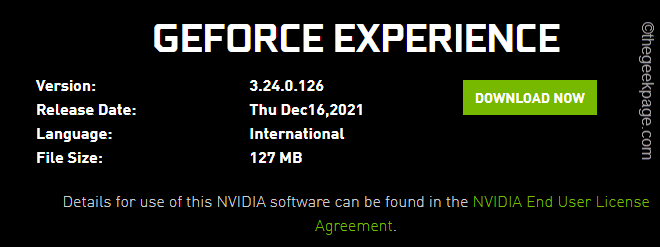
Starten Sie das System neu, nachdem Sie all dies getan haben.
Versuchen Sie dann erneut, Counter Streik zu starten. Testen Sie, ob dies funktioniert.
- « So reparieren Sie festgefahren am neustart -Bildschirm in Windows 11
- Fix OneDrive Sign in Fehler 0x8004DE69 unter Windows 11 & 10 »

